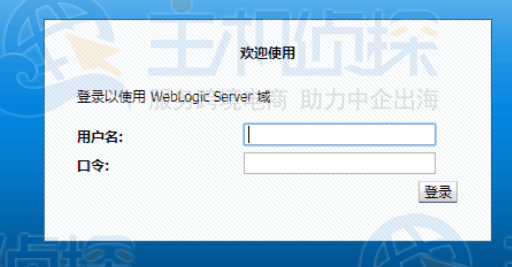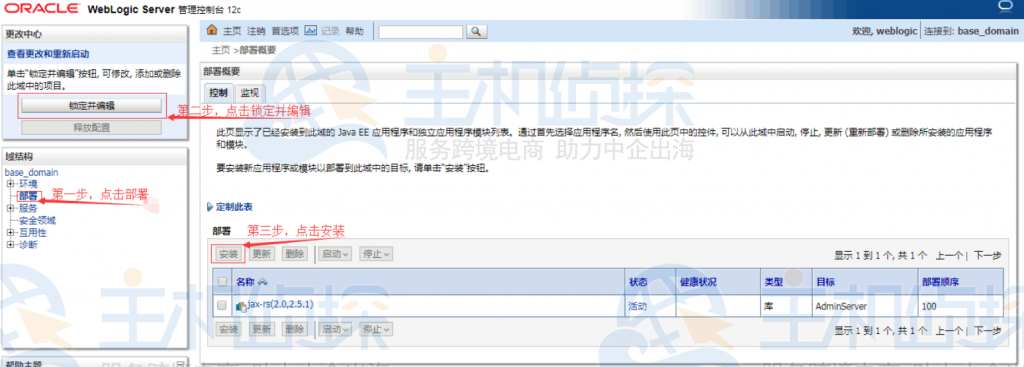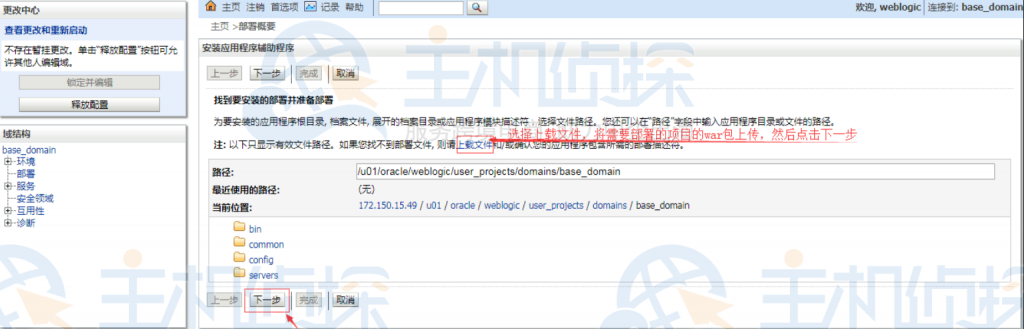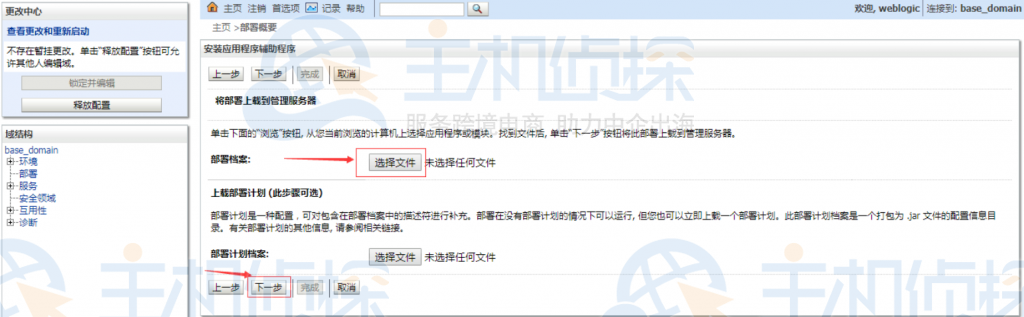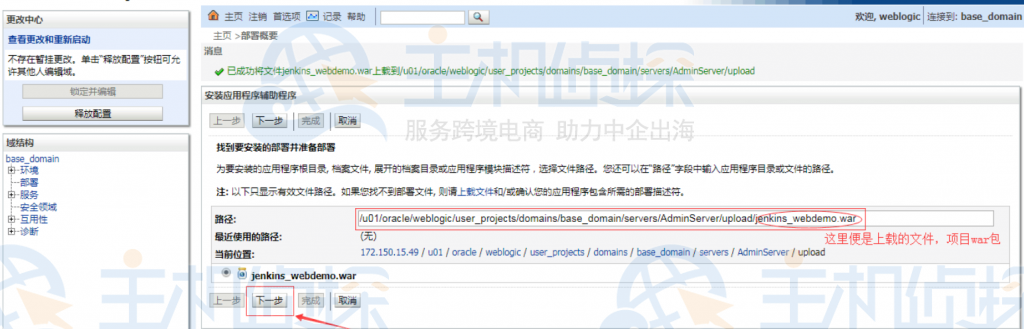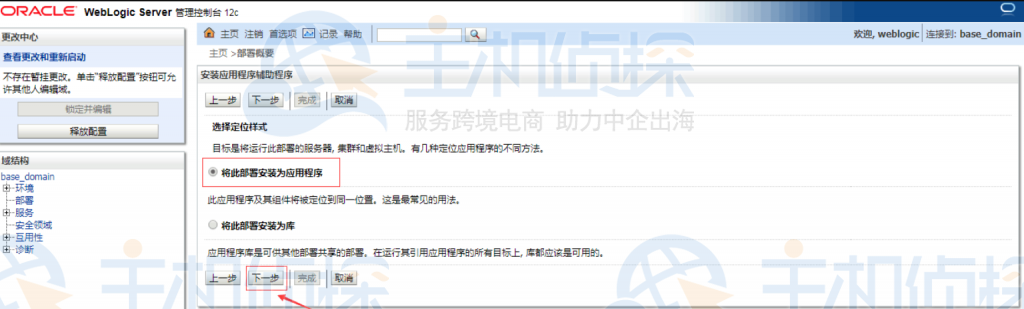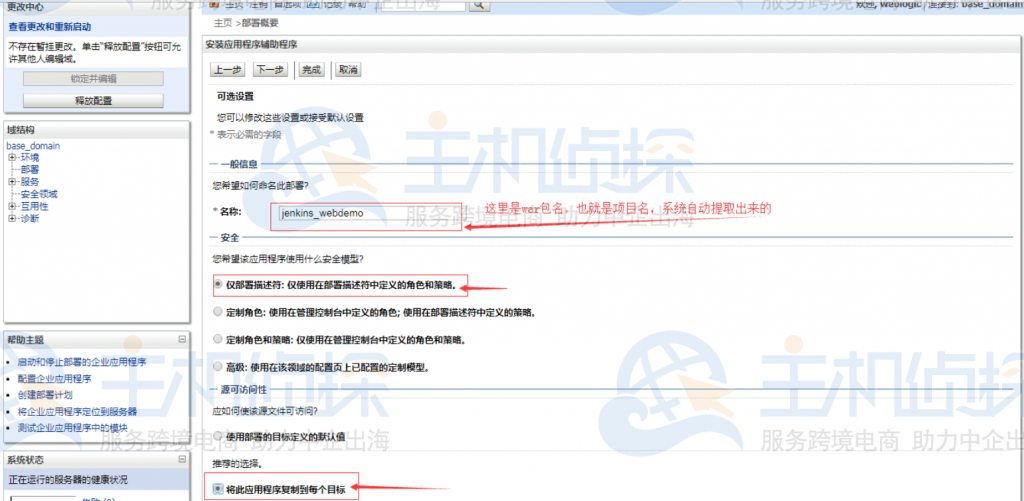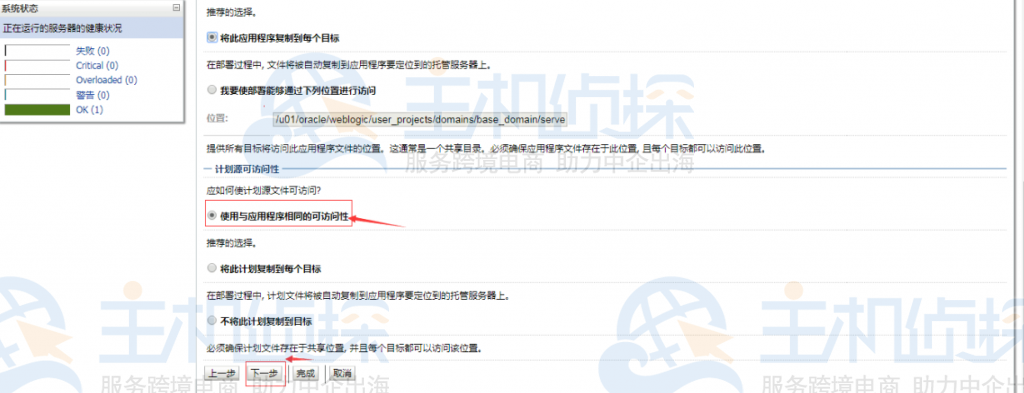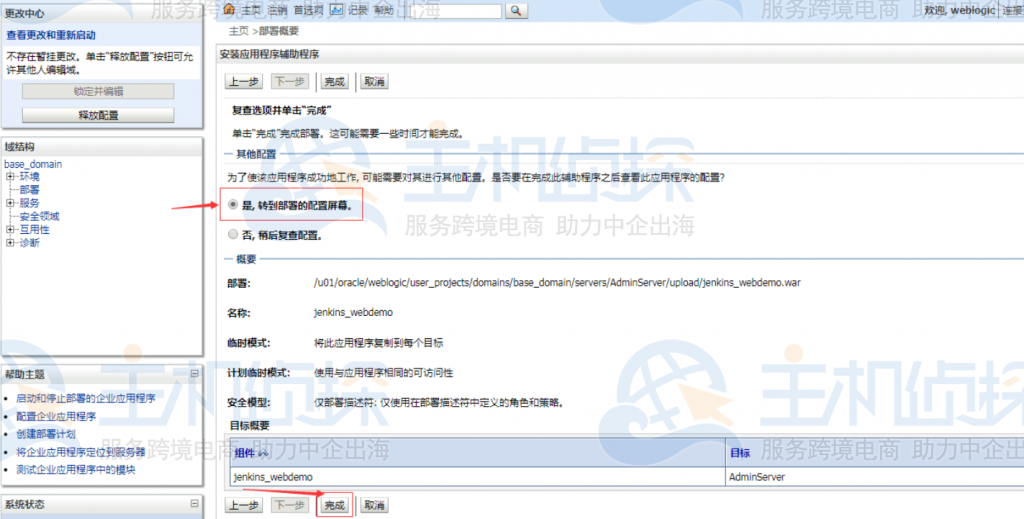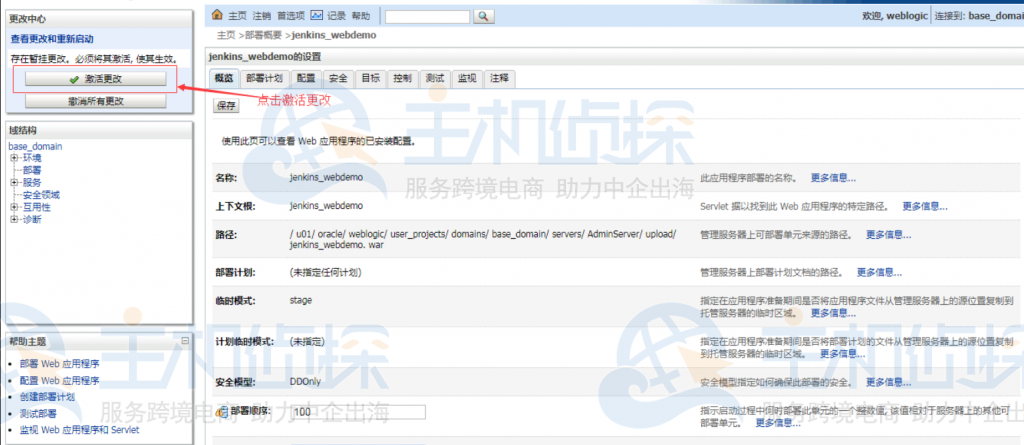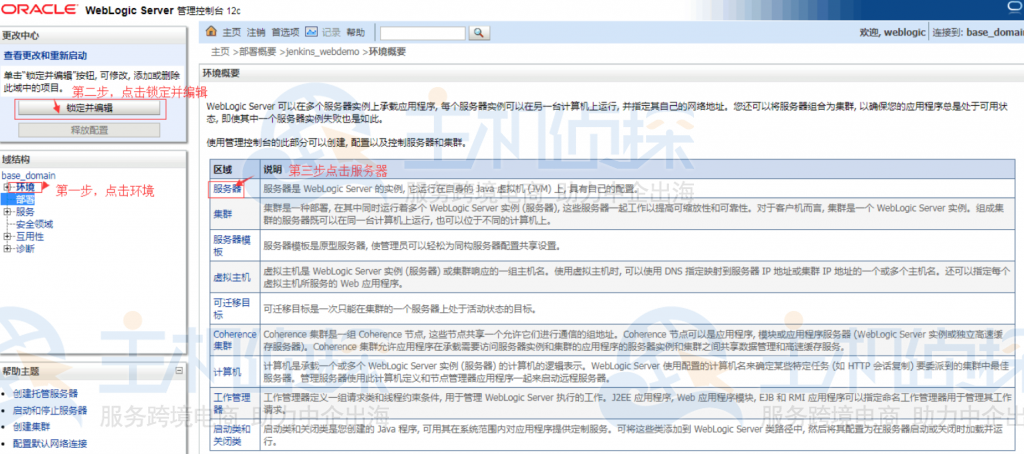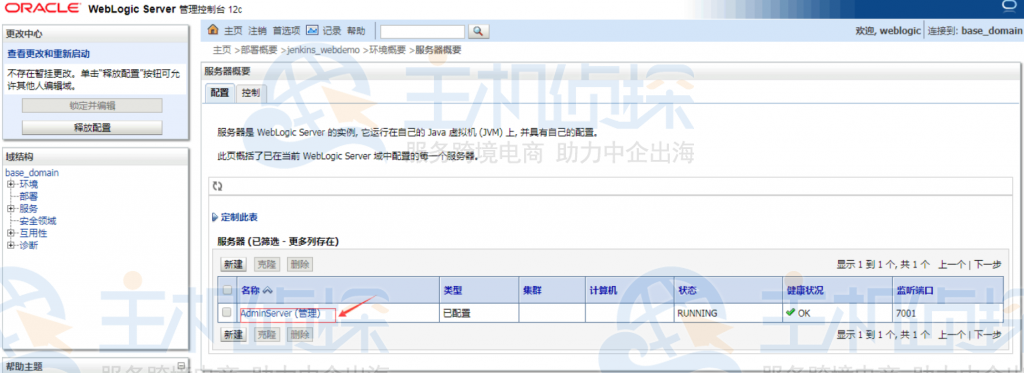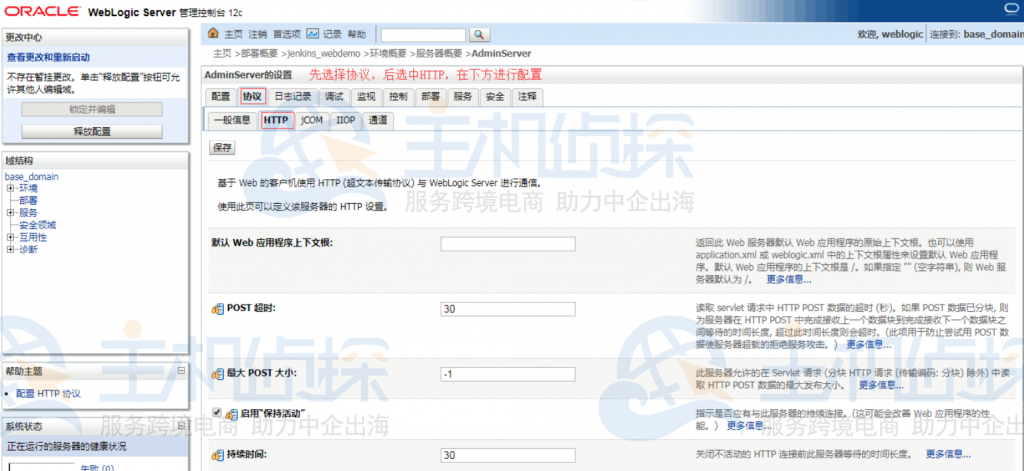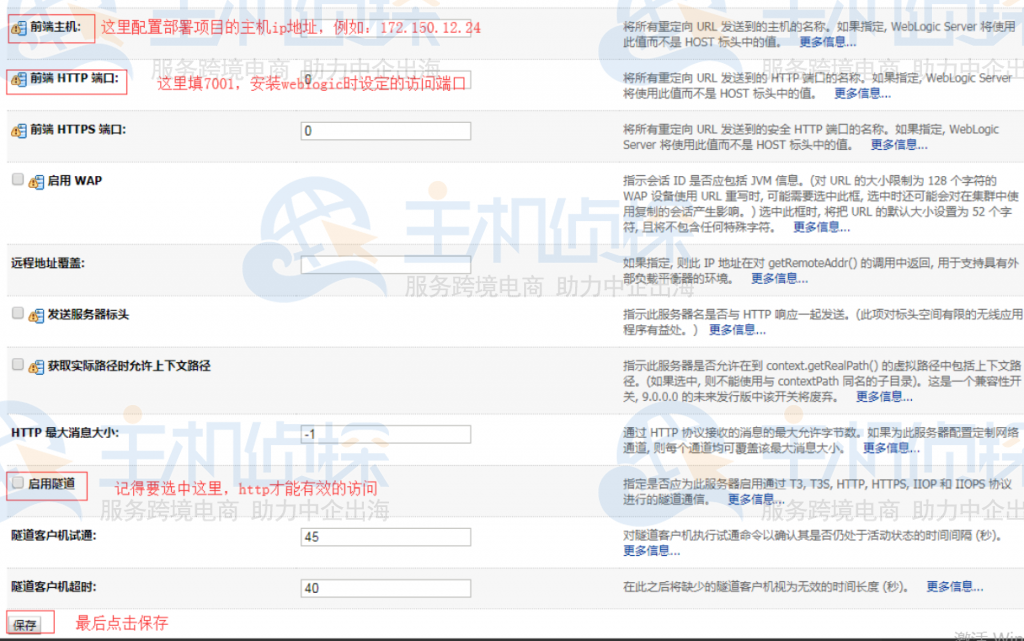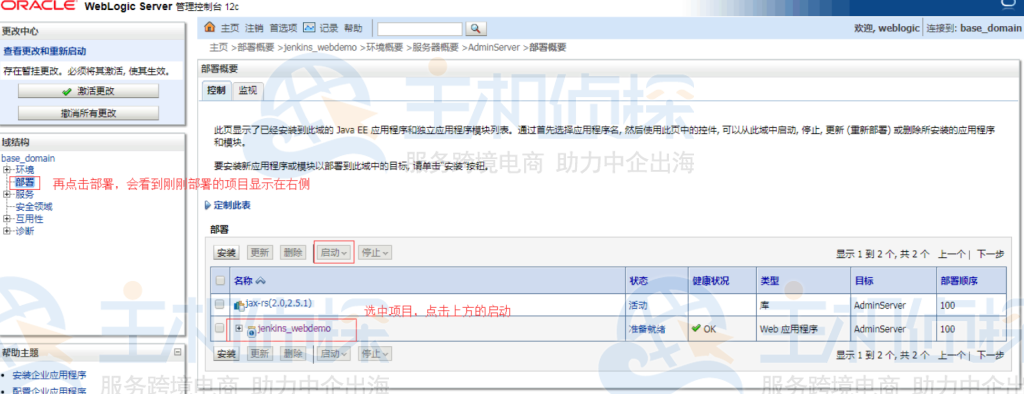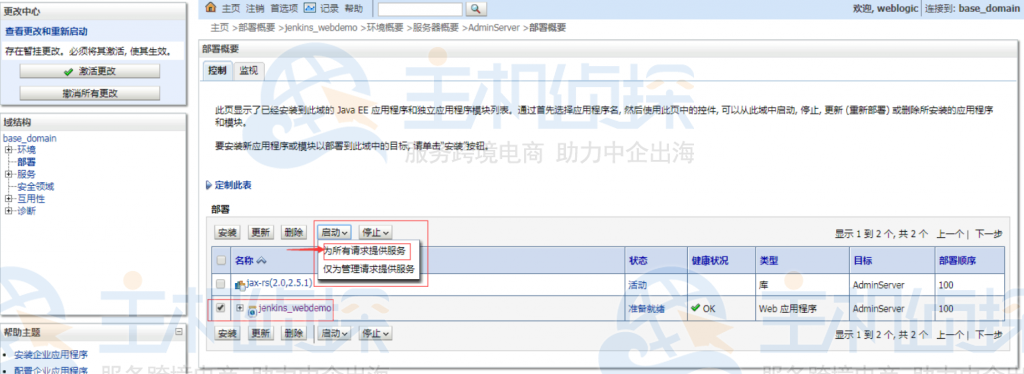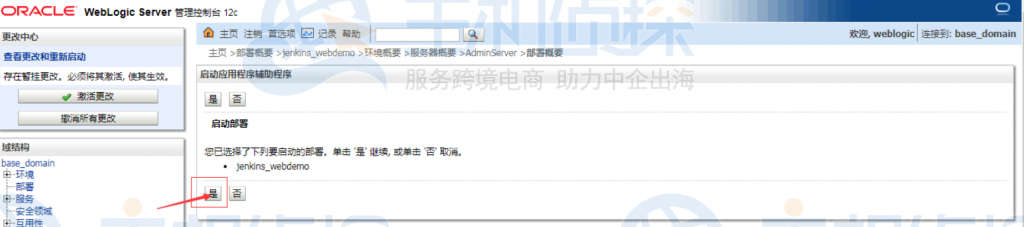本文主要为大家介绍在Linux系统下,如何使用Weblogic部署WEB项目的教程步骤,供大家参考,帮助大家更好的使用Weblogic。
1、打开Weblogic,如图所示,输入用户名和口令,登录Weblogic
2、进入Weblogic主页,如图所示,点击“部署”、“锁定并编辑”,然后“安装”,就可以部署WEB项目了
3、上传项目文件,点击“下一步”
4、如图所示,需要将部署上传至服务器
5、上传之后,找到需要安装的部署开始部署
6、如图所示,下一步
7、WEB项目相关设置
8、完成部署WEB项目
9、激活更改
10、配置系统环境
11、进入AdminServer管理页面
12、先选择协议,然后选择HTTP
13、进行HTTP协议配置,如图所示
14、接下来,开始部署WEB项目
15、如图所示,选择“为所有请求提供服务”
16、最后一步启动部署即可,到此在Weblogic部署WEB项目完成。